2 façons d'enlever le fond d'une image surs Word ou sur PC en ligne
Avez-vous essayé de retoucher une photo dans un traitement de texte ? Grâce à la technologie rapide dont nous disposons aujourd'hui, même les traitements de texte peuvent désormais traiter les photos. En d'autres termes, la plupart des applications de nos jours sont considérées comme des technologies hybrides. Cela signifie que vous pouvez accéder à plusieurs fonctions dans une seule application.
Il en va de même pour Microsoft Word. En plus de traiter du texte, l'outil peut également éditer des photos. Il est livré avec des utilitaires photos essentielles qui incluent la suppression de l'arrière-plan d'une photo. Pourtant, comment faites-vous ce travail? À la fin de ce guide, vous obtiendrez les informations nécessaires, précisément Comment enlever le fond d'une image sur Word.
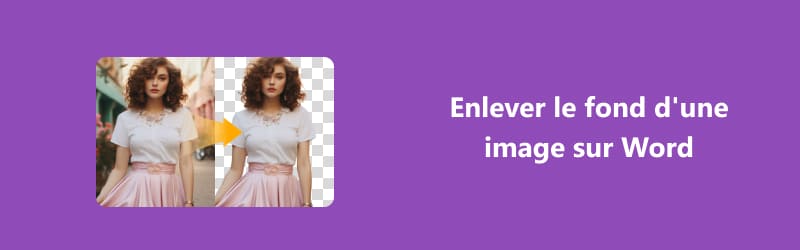
Partie 1. Comment enlever le fond d'une image surs PC en ligne
Il existe sûrement des programmes polyvalents pour accomplir diverses tâches sans télécharger un programme séparé. Cependant, dans le cas de l'effacement des arrière-plans de photos, rien ne vaut Vidmore Background Remover Gratuit en Ligne.
Ce programme est conçu principalement pour supprimer un arrière-plan d'une image. Il peut supprimer automatiquement et manuellement l'arrière-plan. Si la photo a un arrière-plan uni et solide, la méthode automatique est plus appropriée. Sinon, utilisez cette dernière option pour découper précisément les arrière-plans de photos complexes.
Outre ces avantages, vous pouvez éditer la photo en redimensionnant l'objet ou le sujet. Ou, changez la couleur du fond d'image. De plus, les fonctions d'annulation et de rétablissement permettent d'omettre les erreurs lors de la suppression de l'arrière-plan.
Reportez-vous aux étapes ci-dessous pour savoir comment enlever le fond d'une image surs PC en ligne avec cet alternative à Word.
Étape 1 : Ouvrir Vidmore Background Remover Gratuit en Ligne
Tout d'abord, lancez votre navigateur préféré sur votre ordinateur. Ensuite, dans la barre d'adresse du navigateur, tapez le nom de l'outil pour accéder au Vidmore Background Remover Gratuit en Ligne au site principal.
Étape 2 : Importer une photo
Cette fois, cliquez sur le bouton « Charger Image » de l'interface principale de l'outil. Ensuite, il ouvrira l'un des dossiers sur votre ordinateur. Trouvez votre fichier image cible et téléchargez-le dans le programme.
Une autre option pour télécharger des photos consiste à faire glisser la photo directement dans la page Web. Une fois téléchargée, vous verrez que l'arrière-plan de la photo avec un arrière-plan uni est automatiquement supprimé.
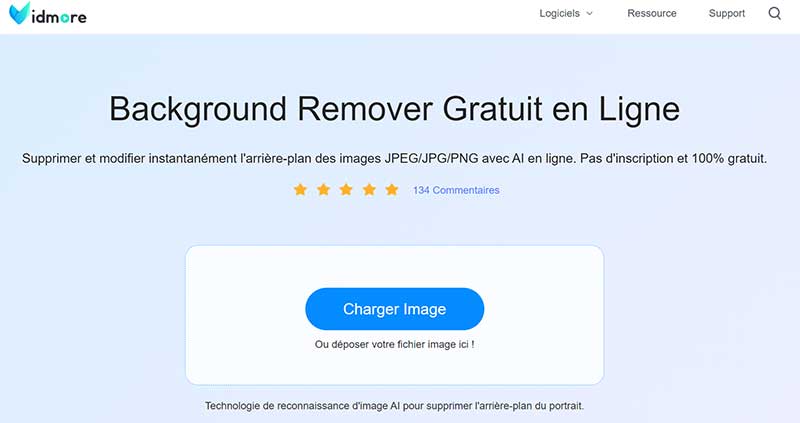
Étape 3 : Modifier l'arrière-plan et l'objet
Pour les photos avec des détails complexes, vous pouvez affiner les bords et obtenir une coupe précise du sujet. En outre, vous pouvez modifier l'outil de sélection de pinceau pour une opération de sélection d'objet facile.
Si vous souhaitez remplacer l'arrière-plan et modifier le sujet, vous pouvez accéder aux onglets Modifier et Déplacer. Vous pouvez choisir une couleur unie pour le remplacement de l'arrière-plan dans la Éditer languette.
En outre, vous pouvez choisir la photo souhaitée comme arrière-plan des photos. Vous pouvez modifier le sujet dans l'onglet « Déplacer » en modifiant la taille, en le faisant pivoter ou en le retournant dans la direction souhaitée.
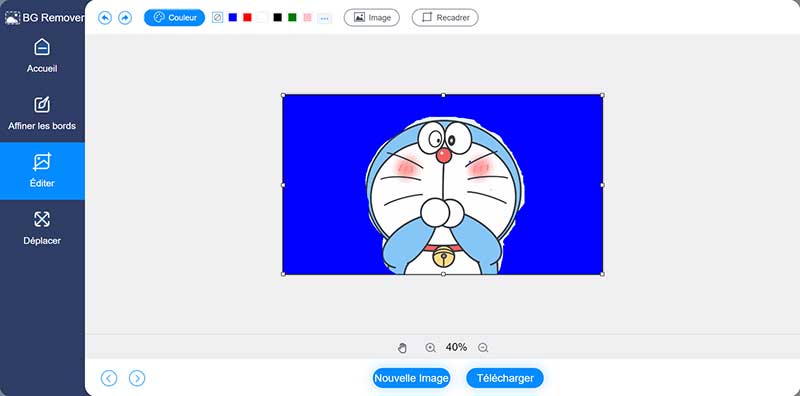
Étape 4 : Télécharger le fichier fini
Une fois terminé avec tous les changements, cliquez sur le bouton « Télécharger » au bas pour récupérer une copie de la sortie finale. Le bouton « Nouvelle image » est conçu pour traiter une autre image sur la même page Web.
Partie 2. Comment enlever le fond d'une image surs Word
Microsoft Word est un traitement de texte populaire pour éditer du texte et des documents. Un autre utilitaire encore utile de ce programme est la gomme d'arrière-plan. En d'autres termes, il n'est pas nécessaire que vous acquériez un programme d'édition graphique particulier.
Désormais, nous discuterons du processus étape par étape pour deflouter une image dans Microsoft Word. Vous pouvez suivre la même procédure pour la version Word pour Mac, Office365, Word 2010 et versions ultérieures.
Étape 1 : Ouvrrir Microsoft Word
Avant toute chose, assurez-vous que Microsoft Word est installé sur votre ordinateur. Une fois installé, exécutez ensuite le traitement de texte.
Étape 2 : Insérer et sélectionner un fichier image
À ce stade, ouvrez un nouveau document vierge. Ensuite, insérez et sélectionnez un fichier image que vous souhaitez modifier. Pour cela, accédez au onglet INSÉRER sur le ruban de l'outil. Cliquez sur le bouton « Des photos », parcourez vos fichiers et recherchez votre photo cible.
Étape 3 : Accéder au suppresseur d'arrière-plan Word
Ensuite, cliquez sur l'image que vous venez de télécharger. Sur le ruban, choisissez Format d'image ou Format languette. Ensuite, cliquez sur le bouton « Supprimer l'arrière-plan » dans le coin supérieur gauche de l'interface.
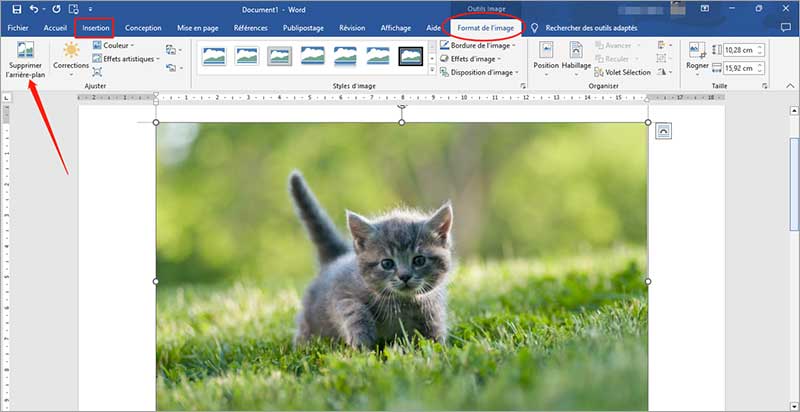
Étape 4 : Effacer l'arrière-plan
Maintenant, choisissez entre les boutons « Marquer les zones à conserver » et « Marquer les zones à supprimer » pour supprimer l'arrière-plan d'image /editer-image/supprimer-fond-image/ si le résultat n'est pas satisfaisant.
Ensuite, décrivez la partie de la photo à supprimer ou à conserver. Vous pouvez suivre la même procédure lorsque vous essayez de supprimer le fond blanc d'une image sur Word. Enfin, cliquez sur le bouton « Noter les changements » pour enregistrer les modifications.
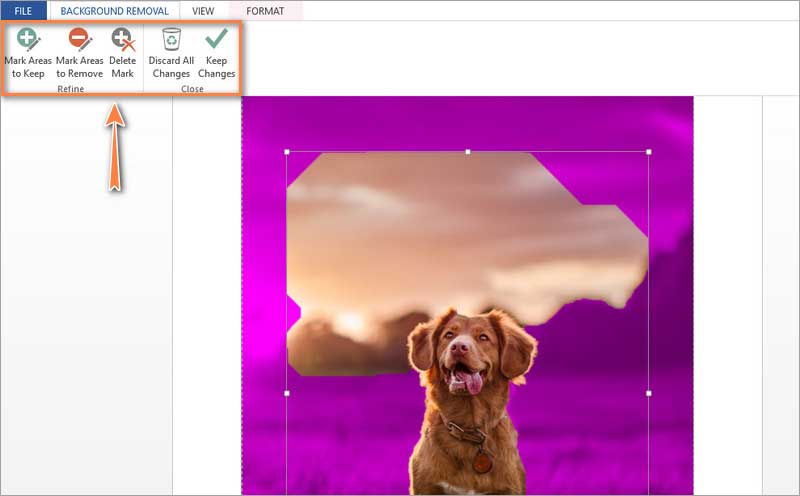
Partie 3. FAQs sur la suppression du fond d'image dans Word
Comment puis-je ajouter un arrière-plan photo dans Word ?
À l'aide de Word, vous pouvez remplir la page avec de la couleur ou un graphique et en faire l'arrière-plan de la photo que vous avez modifiée. Par conséquent, après avoir séparé le premier plan de l'arrière-plan de votre photo, insérez une autre image et faites-en l'arrière-plan.
Microsoft Word permet-il de changer la direction d'une photo ?
Si vous souhaitez changer la direction de votre photo, vous pouvez le faire car l'outil est intégré à une fonction de rotation. Vous pouvez le faire pivoter à n'importe quel angle selon vos besoins. Mieux encore, les photos peuvent être retournées horizontalement ou à l'envers.
Puis-je ajuster les effets photo dans Word ?
Oui. Il existe de nombreuses façons de modifier vos images dans Word. L'un d'eux consiste à éditer les effets de votre photon. Avec lui, vous pouvez corriger la luminosité et le contraste, utiliser des effets d'artiste, recadrer, etc.
Puis-je recadrer une photo dans une forme personnalisée dans Word ?
Oui. Pour cela, insérez votre photo cible dans le nouveau document vierge. Après cela, cliquez sur l'image que vous avez téléchargée et sélectionnez l'onglet Format situé sur le ruban de l'outil. Ensuite, cliquez sur l'option Recadrer dans le coin supérieur droit. Passez la souris sur l'option Recadrer à la forme et choisissez la figure ou la forme souhaitée.
Comment supprimer l'arrière-plan du texte dans Word ?
Sous Lignes, sélectionnez Aucune ligne. Ensuite, faites un clic droit sur la zone de texte que vous souhaitez masquer. Dans le menu contextuel, cliquez sur Format de la forme. Sous l'onglet Remplissage, choisissez Aucun remplissage. Et puis, dans l'onglet Couleur de ligne, sélectionnez Aucune ligne.
Conclusion
En effet, Word est un programme bénéfique. Par conséquent, vous n'avez pas besoin d'un outil spécial pour apprendre comment enlever le fond d'une image surs Word. Cependant, si vous n'avez pas Word ou si vous avez du mal à effacer l'arrière-plan dans ce programme, notre alternative recommandée doit bien vous servir. Pour plus de fonctionnalités sur les images, vous pouvez utiliser Vidmore Convertisseur Vidéo.
